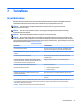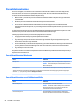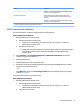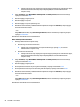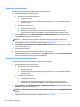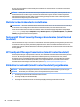User Guide - Windows 10
4. Järgige ekraanil kuvatavaid juhiseid, et lubada DriveLock ja sisestada küsimisel parool.
MÄRKUS. Teatud toodetel võidakse kuvada viip funktsiooni DriveLock sisestamiseks. See väli on
tõstutundlik.
5. Häälestusutiliidist Computer Setup väljumiseks valige Main (Põhimenüü), valige Save Changes and Exit
(Salvesta muudatused ja välju) ja seejärel valige Yes (Jah).
DriveLocki keelamine (ainult teatud toodetel)
1. Käivitage häälestusutiliit Computer Setup.
●
Klaviatuuriga arvutid või tahvelarvutid
1. Lülitage arvuti välja.
2. Vajutage toitenuppu ja kui ilmub HP logo, vajutage klahvi f10, et siseneda häälestusutiliiti
Computer Setup.
●
Klaviatuurita tahvelarvutid
1. Lülitage tahvelarvuti välja.
2. Vajutage korraga toitenuppu ja helitugevuse vähendamise nuppu, kuni kuvatakse
käivitusmenüü ja seejärel koputage F10, et siseneda häälestusutiliiti Computer Setup.
2. Valige Turvalisus, valige Kõvaketta utiliidid või Kõvaketta tööriistad (ainult teatud toodetel), valige
DriveLock ja vajutage sisestusklahvi enter.
MÄRKUS. Teatud toodetel võib vajalik olla sisestada BIOS-i halduriparool ja valida Määra DriveLocki
parool.
3. Valige kõvaketas, mida soovite hallata ja seejärel vajutage sisestusklahvi.
4. DriveLocki keelamiseks järgige ekraanil kuvatavaid juhiseid.
5. Häälestusutiliidist Computer Setup väljumiseks valige Main (Põhimenüü), valige Save Changes and Exit
(Salvesta muudatused ja välju) ja seejärel valige Yes (Jah).
DriveLocki parooli sisestamine (ainult teatud toodetel)
Veenduge, et kõvaketas on sisestatud arvutisse (mitte valikulisse dokkimisseadmesse või välisesse MultiBay
seadmesse).
Tippige viibas DriveLock Password (DriveLocki parool) kasutaja- või ülemparool (sama klahvikombinatsioon,
mida kasutasite parooli määramisel) ja vajutage sisestusklahvi enter.
Pärast parooli sisestamise kolme ebaõnnestunud katset peate uuesti proovimiseks arvuti välja lülitama ja
uuesti proovima.
Paroolide kasutamine 57